
Tavalise kaadriga erinevate fotoefektide loomiseks vajame photoshopi. See on alati photoshopitud. Üks instagrami jaoks praegu kasutatavamaid efekte on kehaosade kadumine või leviteerimine. Kuid see pole mitte ainult see, vaid vajate ka kahte fotot casi võrdsed
A priori tundub kunstnike fotode vaatamine sotsiaalvõrgustikes midagi väga keerulist. Aga pärast seda õpetust teete seda ladusalt. Ja võite kadestada oma sõpru! Toon reaalse näite sellest, mida olen ise teinud, et anda meile idee.
Kui teil on nüüd aimugi, millest ma räägin, eks? Nagu näete, on mu keha mitte ainult viimistletud, vaid on ka valgust, varje ja mõningaid üksikasju, näiteks suitsu või tagaseina. Ja kuigi me nimetame seda ka, pole see selles artiklis kõige olulisem. Keskendume sellele, mida peame tegema.
Esiteks fotograafia (statiiviga)
Seda tüüpi foto töötamiseks peate valima keskkonna ja tegema topeltfoto. Mida me mõtleme? Noh, peate võtma tugipunkti ja asetama pildistatud objekti koos toimiva objektiga. See tähendab, et kui soovite, et ta leviteeriks, peate inimese paigutama mõne «väljaheide»Allpool on vajalik kõrgus. Nagu ma näitan teile järgmistel fotodel. Tuleb rõhutada, et see peab olema statiivi ja täiesti staatilise fotoga, sest manipuleerimisel peavad mõlemad fotod olema täiesti samad. Nüüd näete.
Pärast seda eemaldage pildistatud raam ja nende tugi pildiraamilt Nagu näitame järgmisel pildil, mida kasutatakse viitena osa põhipildi kõrvaldamiseks ja selle levitatsiooni efekti loomiseks. Pärast seda tüüpi fotode saamist võime oma kaamera seljakotti hoiule lasta, vastavasse sõidukisse istuda ja minna puudutatava arvuti ekraanile. Selleks kasutan Photoshopi, kuigi selle jaoks võivad töötada ka sellised programmid nagu Affinity. Valisin selle stsenaariumi jaoks uue pildi ja me töötame sellega.
(Vabandust, kui foto on väga põlenud)
Juurdepääs Photoshopile
Lisame pildi koos peategelasega Photoshopi põhiekraanile ja teisel vahekaardil paneme pildi ainult taustaga. Seejärel lohistame taustpildi mudeli põhipildiga vahekaardile ja asetame kihi allapoole (nähes seega põhipilti).

„Grupp 1” pole selles protsessis midagi vajalikku, need on ainult varem tehtud katsed.
Kasutatavad tööriistad
Tööriistad on väga lihtsad: kasutage kihtmaski ja pintslit. Soovitatav on kasutada tavalist harja, välja arvatud juhul, kui see on mingi omapärane objekt, mida olete viitena kasutanud. Normaalne, 100% läbipaistmatus ja voila.
Kihimaski tööriista kasutatakse selle kihi peitmiseks või kuvamiseks, millel seda kasutatakse. Maskil on palju ja väga kasulikke kasutusviise. Jätame lingi, mis näitab teile, kuidas see oleks

Noh, kui me läheme põhikihile, lisame sellele kihi maski, Photoshopi paremas alanurgas (nagu on näidatud eelmisel pildil punasega). Kui see on loodud, töötame selle kallal. Konfigureerime värviterad. Must esivärv ja valge taustavärv. Nagu video selgitab, kasutatakse peitmiseks musta. Muidugi peab kihi mask olema tühi, et sellega töötada. Kui kõik on valmis, võtame 100% läbipaistmatusega pintsli, teie valitud kuju, ja läheme piirkonda peitu. Selles juhtumiuuringus eemaldame tünni nii, et neiu näeb välja nagu ta õhus levitaks.

Eemaldatud objekti kõik servad peavad olema hästi välja toodud, kui soovite realistlikku puudutust saavutada. Püüdke mitte kõrvaldada pildi muid vajalikke alasid, näiteks tüdruku jalgu. Muidugi, kui teete vea, saate selle parandada esiplaani ja tausta värvi vahetamise teel. Valge esiosa ja musta tausta asetamine ning harja viimine valesti kõrvaldatud alale.
Mõned täiendavad puudutused
Kui teil on kõik hästi välja toodud, saate pilti natuke retušeerida, nagu näete siin, see on mõnevõrra põletatud, toome väikesi näiteid selle kohta, kuidas pilti paremini välja tuua.
Kõige tavalisem on HDR-süsteem ehk hüperrealism või ülejäägid / esiletõstmised seda tüüpi fotograafias. Kui te ei soovi oma pead palju põletada, minge nende tööriistade juurde ja saate professionaalsema ja kiirema puudutuse. See on midagi sarnast rakenduse filtritele, peenema puudutusega - võib-olla. Need tööriistad on jaotises Pilt / Kohandused, nagu paljud teist juba teavad. Teine laialt kasutatav tööriist on tasemed ja kõverad (asuvad samal vahekaardil). Kui teie foto on põletatud - nagu see on meie puhul -, muudab see selle natuke tumedamaks ja ei tundu nii halb. Kuid ärge kuritarvitage ka neid, see võib tunduda väga ebareaalne.
Teine võimalus on mängida ka pintslite või filtrivahenditega. Kui lohistate pintsli kindlale alale ja valite siis talle antava maski tüübi (pildile antud pintslitõmbeid pehmendab tavaliselt pehme valgus), võite luua otsitava efekti. Toon siinkohal näite originaalpildist ja retušeeritud pildist, nagu näete, näete midagi vähem rasket. Kuigi palju muud saab paremaks muuta. Isegi, nagu praegu, asetada vari, mida varem polnud.
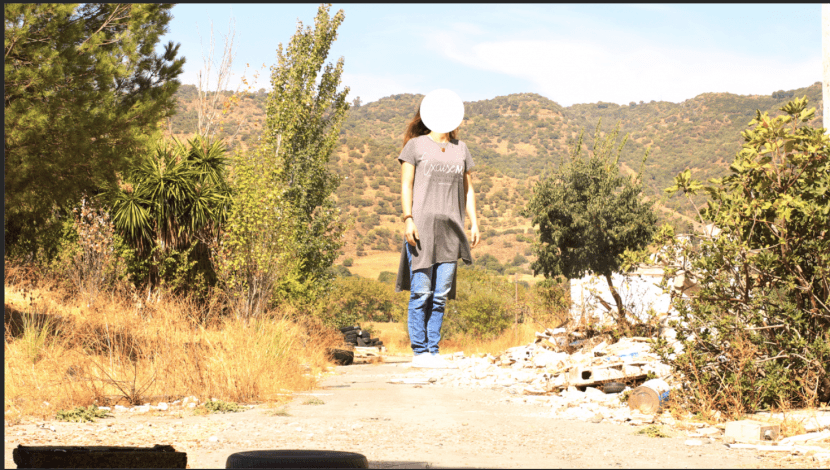
Photoshop Basic
Kindlasti on paljud teist, kes igapäevaselt võrke jälgivad, seda efekti näinud ja mõelnud, milline see võiks olla, sest nagu näete, kas see on põhiline photoshop. Selle loomine ei võta palju aega ega kasuta palju tööriistu, piisab vaid pintsli- ja kihimaskist. See on Photoshopiga hõlpsasti saavutatav. Paljudel lehtedel on need olemas. Tavaline on seda tüüpi protsesside puhul see, et probleemid tekivad esimestel katsetel, kommentaarides võite jätta oma kahtlused ja vastan hea meelega, et teil oleks rahuldav tulemus.
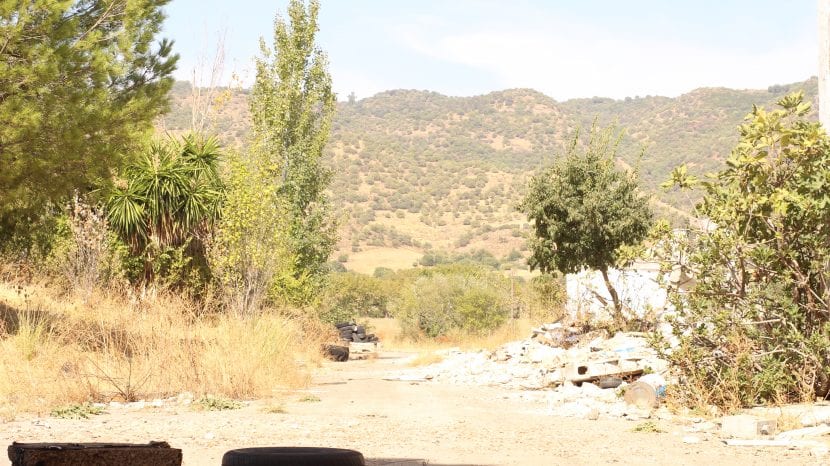
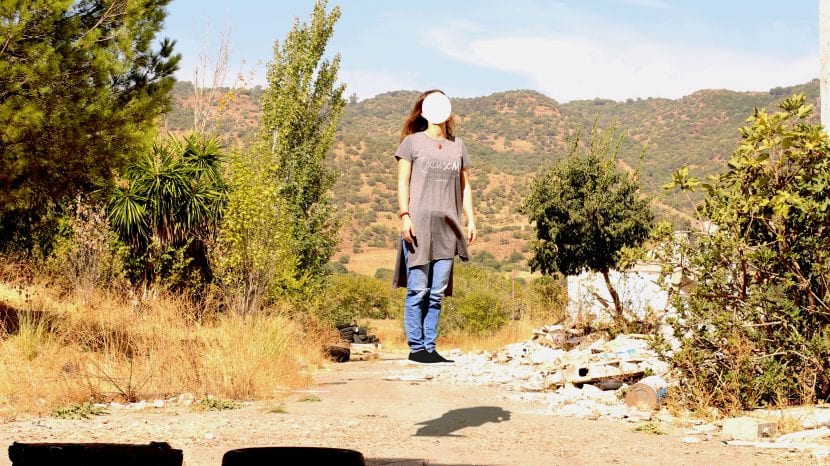
David duque